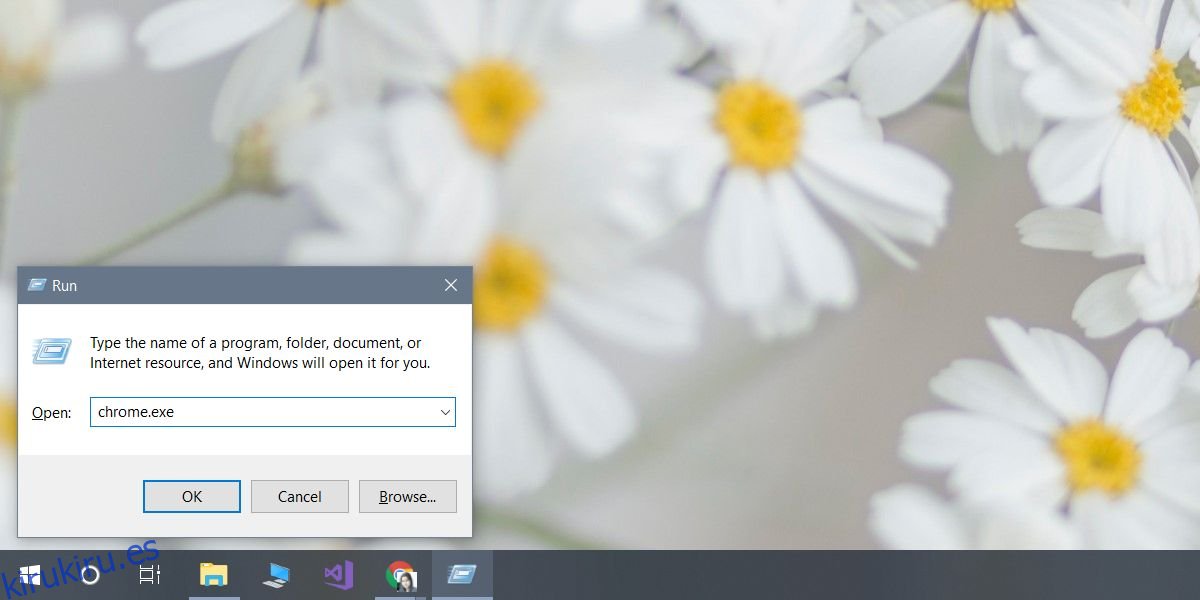Abrir una aplicación en Windows 10 es fácil si la tiene anclada al menú Inicio. Si no, siempre está la lista de aplicaciones dentro del menú Inicio que le permitirá iniciar la mayoría de sus aplicaciones. Por supuesto, no todas las aplicaciones se agregan a la lista de aplicaciones y los usuarios prefieren conservar la cantidad de mosaicos que tienen en el menú Inicio. También está el hecho de que el menú Inicio tiende a romperse a veces. Si alguna vez no puede abrir aplicaciones en Windows 10, hay algunas alternativas disponibles.
Tabla de contenido
EXE o acceso directo
Cada aplicación tiene un EXE. Puede encontrarlo en la unidad C en Archivos de programa o Archivos de programa (x86). Ejecutar el EXE abrirá la aplicación y siempre puede crear un acceso directo de escritorio del EXE. El acceso directo también abrirá dicha aplicación.
Búsqueda de Windows
Windows Search también puede buscar e iniciar aplicaciones siempre que sepa el nombre de una aplicación. Incluso si tiene una vaga idea de cómo se llama la aplicación, puede intentar algunas búsquedas y encontrará su aplicación. Haga clic en el resultado correcto y se abrirá la aplicación. Esto se usa mejor para aplicaciones para UWP que no tienen un EXE o para aplicaciones que son portátiles, o para las que no puede encontrar el EXE. Si hace clic con el botón derecho en una aplicación en los resultados de la búsqueda, obtendrá una opción para ejecutar la aplicación como administrador.
Ejecutar cuadro
El cuadro de ejecución también puede abrir aplicaciones siempre que le dé el nombre correcto del EXE para ejecutar. Abra el cuadro de ejecución con el atajo de teclado Win + R. Escriba el nombre correcto del EXE, por ejemplo, para abrir Chrome, debe escribir Chrome.exe y tocar Intro. Si necesita ejecutar la aplicación en modo de administrador, toque Ctrl + Shift + Enter.
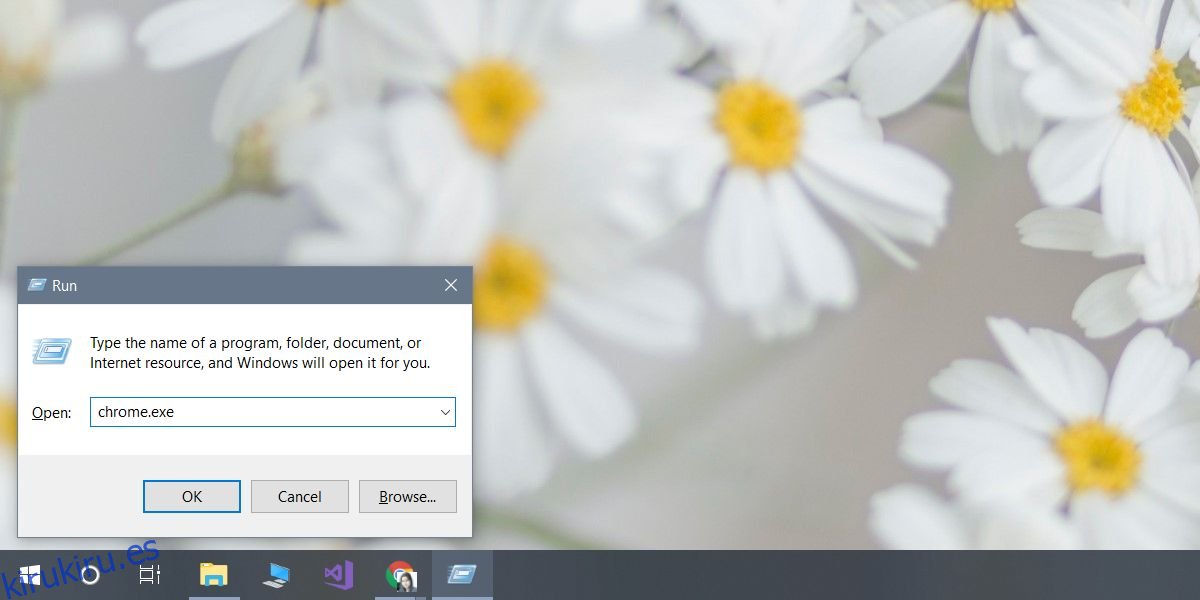
Símbolo del sistema
Abra el símbolo del sistema como usuario general. Use el comando cd para ir a la carpeta en la que se encuentra el EXE de la aplicación.
Ejemplo
cd C:Program Files (x86)GoogleChromeApplication
Escriba el nombre del EXE para abrir la aplicación.
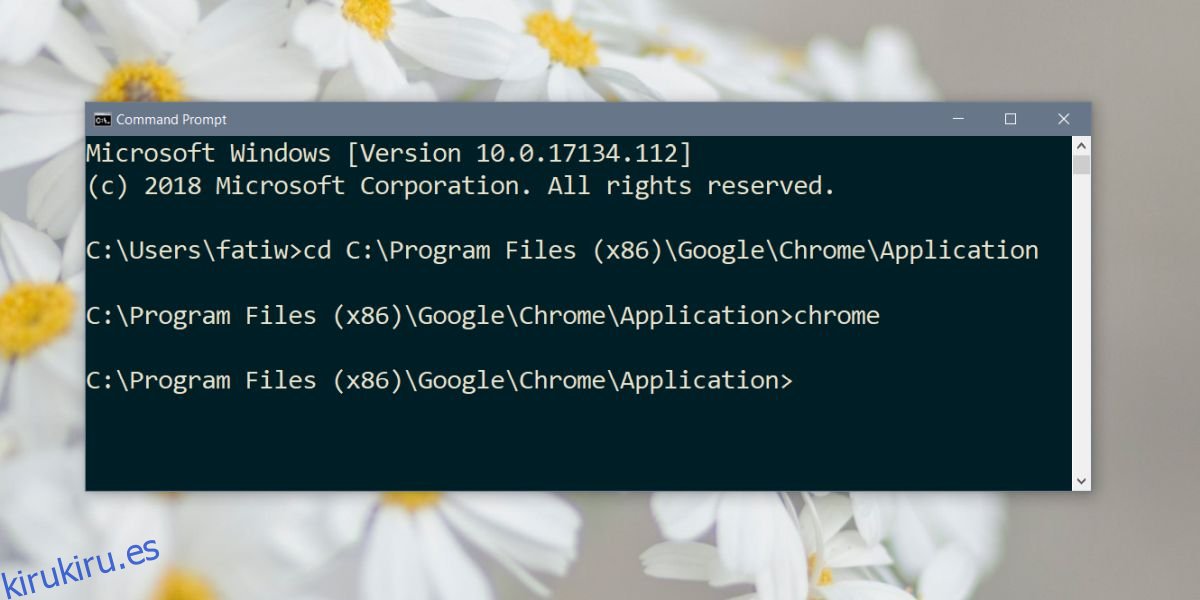
Administrador de tareas
Abra el Administrador de tareas y vaya a Archivo> Ejecutar nueva tarea. Use el botón Examinar para buscar el archivo EXE de la aplicación y, si necesita abrirlo con derechos de administrador, seleccione la opción ‘Crear esta tarea con privilegios administrativos’. Toque Entrar para abrir la aplicación.
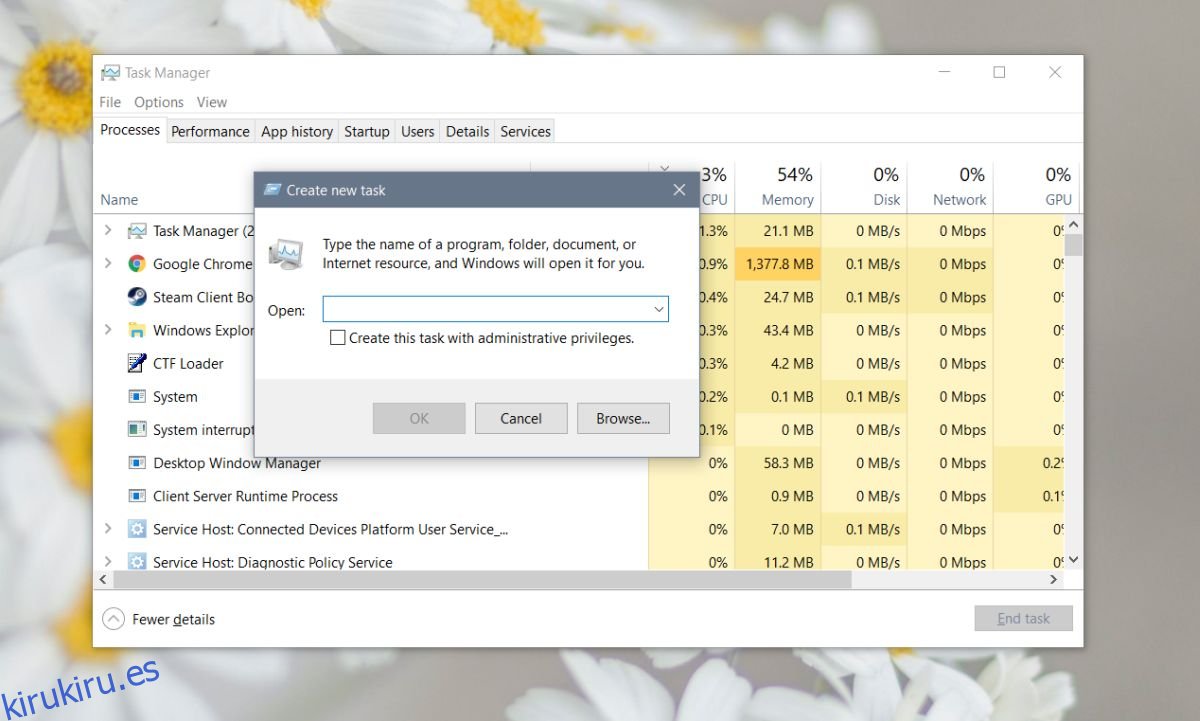
Hay bastantes formas diferentes de abrir aplicaciones en Windows 10 y están ahí por una buena razón. El menú de inicio y la lista de aplicaciones a menudo funcionan para los usuarios que no saben de qué otra manera abrir una aplicación. Del mismo modo, Windows Search a menudo no encuentra aplicaciones, lo que significa que los usuarios necesitan un método de respaldo si quieren hacer algo.